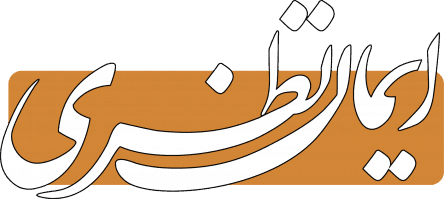شاید پیش بیاید که بخواهید بدون تغییر محتوا، و حتی تغییر سرور پشتیبانی کنندهی خود، آدرس یا اصطلاحا دامین سایت خود را تعویض کنید. احتمالا تا الان برای سایت خود زحمات زیادی کشیدهاید و مایل نیستید که به راحتی اعتباری که گوگل و دیگر موتورهای جستجو برایتان قائل هستند (SEO) را از دست بدهید. از آنجایی که این عملیات را یکبار انجام دادهام(از اینجا به اینجا) امیدوارم بتوانم شما را راهنمایی کنم.
ابتدا دامنهی جدید خود را خریداری کنید و تنظیمات DNS آن را دقیقا مانند دامنهی قبلی خود وارد کنید. مطمئن شوید که عملیاتهای لازم برای ثبت نهایی و تغییرات DNS از طرف سایت ایرنیک به صورت کامل انجام شده،(این عملیات معمولا تا چندین ساعت بعد از واریز وجه به طول میانجامد).
حال از مسئولین پشتیبانی سرور خود تقاضا کنید که دامین متصل به سرور شما را برایتان تغییر دهند. البته اگر خود سرور (مجازی) داشته باشید این قسمت را باید به صورت دستی انجام دهید.(برای تغییر دامنه به صورت دستی، شاید این لینک بتواند شما را کمک کند، اما مطمئن نیستم.)
به پنل مدیریتی خود(احتمالا cPanel) بروید، در ذیل قسمت Domains، گزینهی Parked Domains را انتخاب کنید
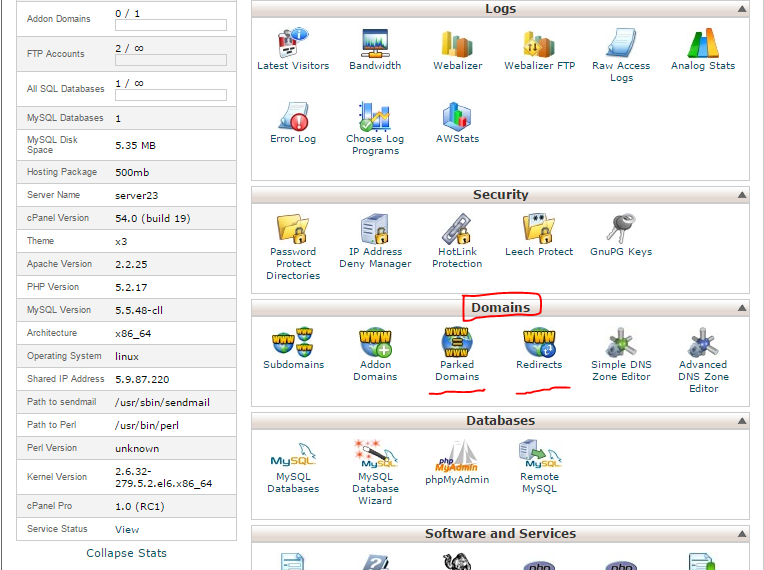
در صفحهی جدید باز شده، در اولین فیلد موجود، آدرس دامنهی قبلی خود (که میخواد از آن کوچ کنید) را وارد کنید. سپس Add Domain را کلیک کنید.
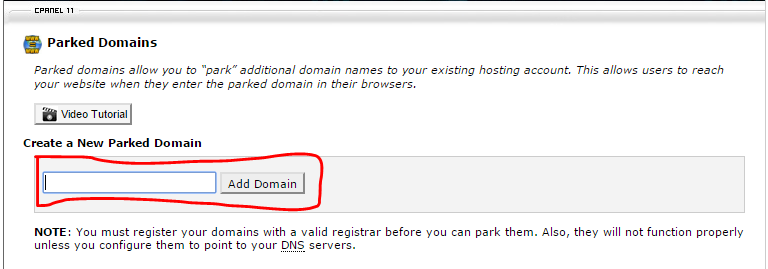
اگر دامنهای که وارد کردید در لیستی زیر همین فیلد، دیده میشد، پس عملیات موفقیت آمیز انجام شده و لازم است تا دوباره به منوی اصلی پنل خود برگردید و گزینهی Redirects که در کنار Parked Domains بود را انتخاب کنید. حال با صفحهای به شکل زیر مواجه خواهید شد:
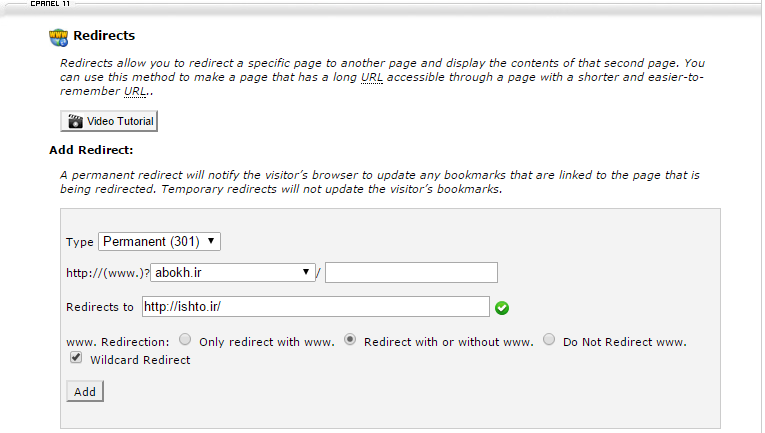
گزینهی Type را بر روی Permanent قرار دهید.
در فیلد آدرس اولی، دامنهی مبدا، و روبروی آن را خالی بگذارید.
در فیلد Redirects to دامنهی مقصد خود را وارد کنید. توجه کنید که در انتهای آدرس خود، حتما از علامت اسلش (/) استفاده کنید.(همانند شکل بالا)
تیکهای بعدی را مانند شکل انتخاب کنید.
اکنون از نظر فنی سایت به صورت کامل منتقل شده و اگر کسی هم بخواهد به دامنهی قدیمی شما وارد بشود، به خانهی جدید شما هدایت میشود. اما هنوز لازم است گوگل را هم از این تغییر خود مطلع کنید. برای اینکار لازم است که از قبل هر دو دامنهی خود را در Webmaster Tools گوگل ثبت کرده بوده باشید. اگر نکردهاید هنوز هم دیر نشده، با ثبت نام و ورود مشخصات لازم اینکار را انجام دهید. حال برای ادامهی کار به اینجا بروید و دامنهی مبدا را انتخاب کنید.
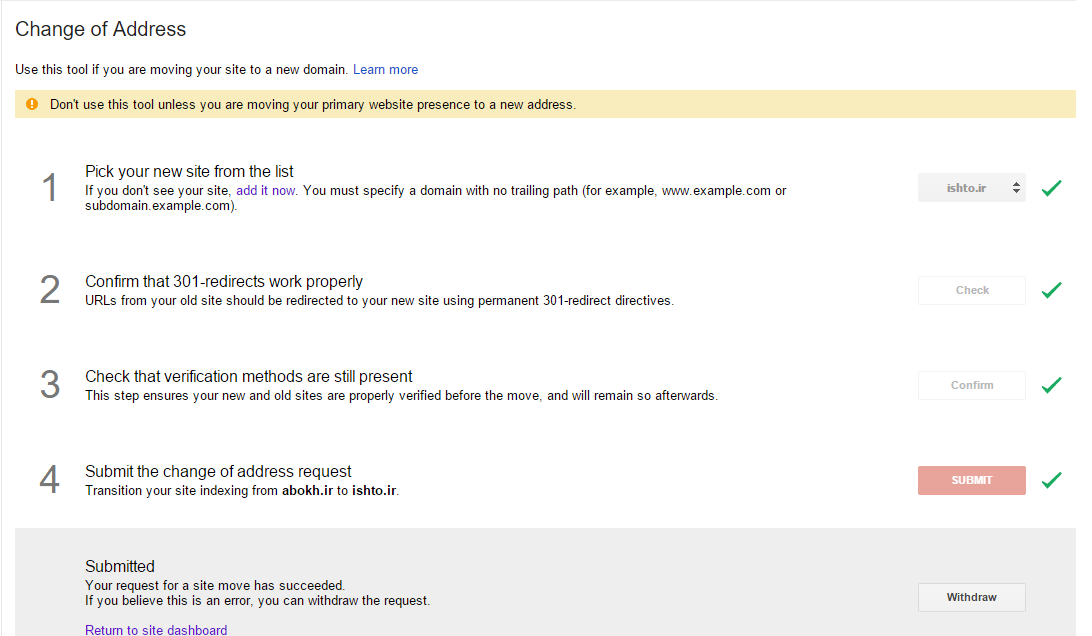
در قسمت ۱، آدرس مقصد را وارد کنید، سپس گزینهی های بعدی(تا Submit ) را هم کلیک کنید، تا کار انتقال دامنه در سرویس گوگل هم تکمیل شود. اگر قسمتهای قبلی را به صورت درست انجام داده باشید نباید در این مرحله به مشکلی برخورد کنید. ضمنا هروقت از مطلع شدن گوگل از این تغییر آدرس منصرف شدید، کافیست گزینهی Withdraw را که در تصویر مشاهده میکنید را انتخاب کنید تا گوگل این عملیات را لغو کند.
برای تنظیم این نوشته تقریبا از این منبع استفاده شد. 🙂